نحوه حل مشکل کار نکردن موس در GTA San Andreas بسیار ساده است. در ادامه این مقاله قصد داریم روش رفع مشکل حرکت نکردن ماوس در بازی جی تی ای سن اندرس (GTA 5) را به شما عزیزان آموزش دهیم، همراه داتیس نتورک باشید.
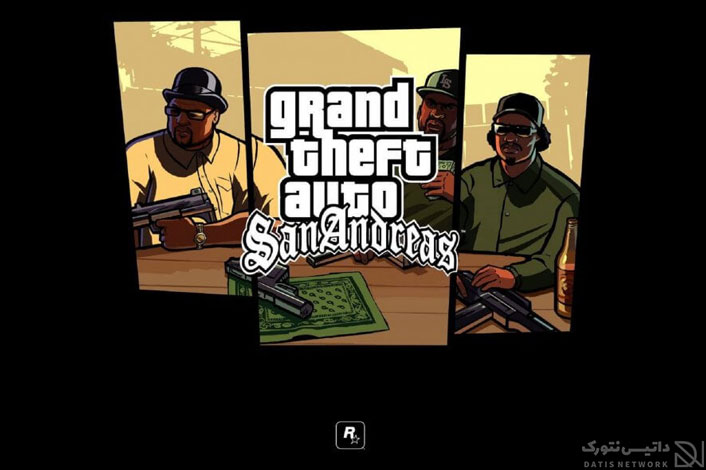
آموزش حل مشکل کار نکردن موس در GTA San Andreas
جی تی ای سن اندرس یک بازی محبوب و خاطره انگیر ساخته شده توسط شرکت راک استار گیمز می باشد، که در سبک شوتر، اکشن و ماجراجویی است.
گاهی اوقات پس از نصب یک بازی و اجرای آن متوجه می شویم، ماوس حرکت نمی کند، این مشکل می تواند دلایل بسیاری داشته باشد.
اگر به دنبال راهی برای رفع مشکل حرکت نکردن ماوس در جی تی ای سن اندرس هستید، روش های زیر را انجام دهید.
استفاده از مد Compatibility Mode
برای حل مشکل کار نکردن موس در GTA San Andreas مراحل را به ترتیب طی کنید.
ابتدا محل نصب بازی خود را باز کنید، اگر هنگام نصب آن را تغییر نداده باشید، باید وارد آدرس زیر شوید:
C:\Program Files\Rockstar Games\Grand Theft Auto\San Andreas
روی فایل Gta_sa.exe کلیک راست کرده و روی گزینه Properties بزنید.
پس از باز شدن این پنجره، وارد تب Compatability شوید.
در پایین قسمت Compatibility mode، گزینه Run this program in compatibility mode for را انتخاب کنید.
روی منوی کشویی کلیک کنید و Windows 7 or 8.1 را انتخاب کنید.
برای ذخیره تغییرات به ترتیب Apply و OK را انتخاب کنید.
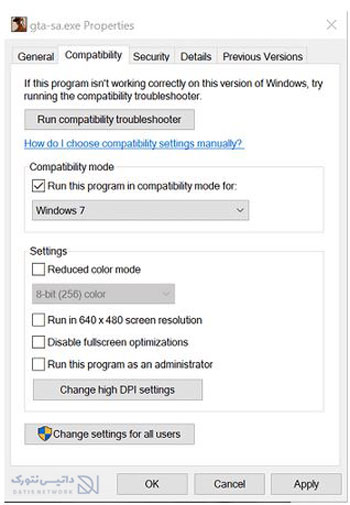
رفع مشکل کار نکردن موس در GTA San Andreas با فایل فیکس
اگر در بازی جی تی ای ماوس شما از کار می افتد و دیگر حرکت نمی کند، برای رفع این مشکل می توانید از فایل فیکس استفاده کنید.
ابتدا روی لینک زیر کلیک کنید و فایل را با لینک مستقیم از داتیس نتورک دریافت کنید:
رمز فایل: www.datisnetwork.com
پس از دانلود فایل، آن را از حالت فشرده خارج کنید.
فایل DINPUT8.DLL را کپی کرده و در محل نصب بازی خود بریزید، مشکل شما برطرف خواهد شد.
اگر هنوز هم ماوس شما کار نمی کند، وارد تنظیمات بازی شده و به بخش ماوس (Mouse) بروید.
سپس حساسیت (Sensitivity) را کم کنید، از تنظیمات خارج شوید.
حالا دوباره وارد تنظیمات ماوس شده و حساسیت را به جای اول برگردانید.
رفع مشکل کار نکردن موس در GTA San Andreas با SilentPatch
فایل SilentPatch می تواند مشکلاتی مانند افت فریم، لگ، حرکت نکردن ماوس و… را در بازی های مختلف از جلمه جی تی ای سن اندرس حل کند.
ابتدا روی لینک زیر کلیک کنید و فایل SilentPatch مخصوص بازی GTA SA را دریافت کنید:
رمز فایل: www.datisnetwork.com
حالا SilentPatch را از حالت فشرده خارج کنید و دو فایل SilentPatchSA.ini و SilentPatchSA.asi را در محل نصب بازی تان بریزید.
امیدواریم این مقاله برای شما مفید بوده باشد.
داتیس نتورک را در شبکه های اجتماعی دنبال کنید.
حل شد انگار خیلی ممنون -_-
آقا دم شما گرم
هیچ سایت دیگهای اون راه حل اول رو نگفته
اکثر اونایی که مشکل دارن با ویندوز ۱۰ و ۱۱ دارن پلی میدن بازی رو، برای همین راه حل اول برای اکثر اونایی که مشکل دارن جوابه
خسته نباشید♡
سلام من بیشتر از صد جا رو گشتم ولی هیچجا مشکلمو حل نکرد ولی از روش شما مشکلم حل شد واقعا ممنونم
هر روشی که امتحان میکنم فقط لحظهای که وارد بازی شم درست میشه بعدش دوباره خراب میشه
ممنون میشم اگر میدونید که باید چیکار کنم بگید🙏
سلام
ویندوز من 11 هست در موقع بازی موس نمیچرخه و نمی نمیشه بازی کرد
چه کنم مشکل حل بشه